如何在 Windows 11/10 上備份相機應用程序設置?
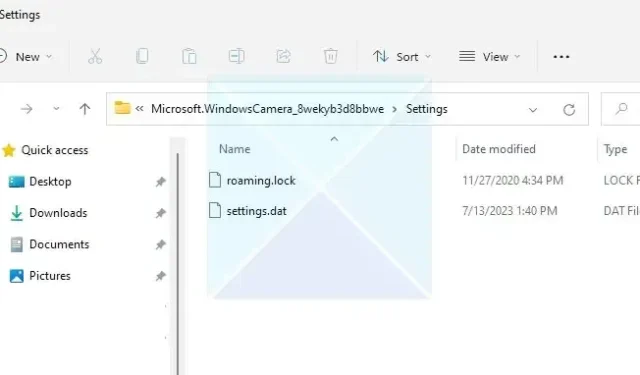
筆記本電腦或台式機的網絡攝像頭有時會非常有用。您可以將它們用於安全、視頻通話、直播或點擊圖片。但是,如果您已為特定作業配置了計算機的攝像頭,則可能需要備份攝像頭設置。如果您打算重置 Windows 或卸載相機應用程序,您可以快速恢復相機設置。那麼問題是,如何在 Windows 11/10 上備份相機應用程序設置?如果您也有同樣的疑問,本文將幫助您了解所有詳細信息。
為什麼備份相機應用程序設置很重要?
由於多種原因,您必須備份相機設置。例如,如果您使用網絡攝像頭直播視頻,您可能為相機設置了特定的自定義設置,例如寬高比、幀網格、視頻質量、幀速率等。單擊圖片也是如此。
因此,通過備份相機應用程序設置,您可以確保不會因應用程序更新、設備重置或意外更改而丟失設置的配置。
如何在 Windows 11/10 上備份相機應用程序設置?
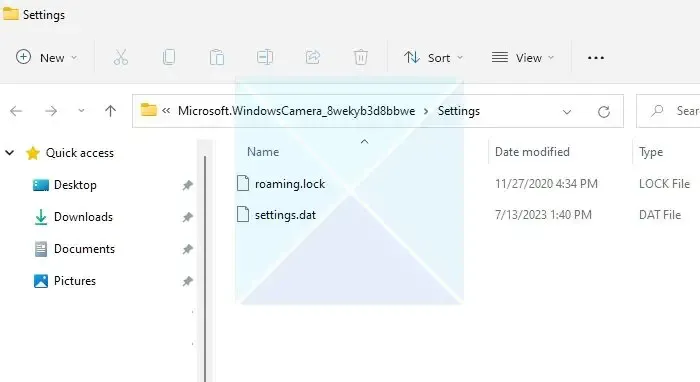
創建相機應用程序設置的備份非常簡單。您必須複製兩個文件,然後就可以開始了。
有關詳細信息,請按照以下步驟操作:
- 首先,如果相機應用程序打開,請將其關閉。
- 接下來,啟動文件資源管理器並轉到以下位置(您可以將以下路徑複製並粘貼到文件資源管理器):
%LocalAppData%\Packages\Microsoft.WindowsCamera_8wekyb3d8bbwe\Settings
- 在文件夾內,您將看到兩個文件。複製這兩個文件並將它們粘貼到安全的地方。
就是這樣。您已完成相機應用程序設置的備份創建。
如何恢復相機設置?
現在您已經備份了相機設置,下一個問題是如何恢復它們。您可以通過創建新用戶帳戶或將文件移動到另一台電腦來恢復相機設置。您所要做的就是將復制的備份文件粘貼到同一文件夾中。
這裡有一個詳細的解釋:
- 首先,關閉相機應用程序。
- 接下來,轉到文件資源管理器。
- 轉到以下位置:
%LocalAppData%\Packages\Microsoft.WindowsCamera_8wekyb3d8bbwe\Settings
- 在這裡,粘貼備份文件夾中復制的文件。
- 最後,確認覆蓋提示,就可以開始了。
結論
這就是如何在 Windows 11/10 上備份相機應用程序設置的全部內容。在 Windows 上備份相機應用程序設置非常簡單。通過備份,您可以輕鬆保存相機的首選圖像分辨率、拍攝模式、曝光和其他設置。因此,請繼續嘗試上述步驟,看看它們是否對您有幫助。
如何在 Windows 上重置相機設置?
在您的電腦上,訪問“設置”並導航至“應用程序”部分。從那裡,轉到應用程序和功能並找到相機選項。找到它後,選擇相機應用程序並單擊高級選項。最後,選擇重置選項繼續。
如何在 Windows PC 上重新打開相機?
要在 Windows 中激活網絡攝像頭,請使用組合鍵 Win + S,輸入“相機”,然後選擇合適的選項來啟動 Windows 相機應用程序。執行此操作後,相機將開始自動操作。外部應用程序需要授權才能訪問相機。



發佈留言